Με πόσο μεγάλα δεδομένα μπορούν να είναι σήμερα, σκληροί δίσκοιμπορεί να γεμίσει γρήγορα. Για αυτόν τον λόγο, είναι καλή ιδέα να εγκαταστήσετε ένα εργαλείο που σας επιτρέπει να αναλύσετε τη χρήση του σκληρού δίσκου για να παρακολουθείτε μεγάλα αρχεία και να τα διαγράφετε αν χρειαστεί.
SPOILER ALERT: Μετακινηθείτε προς τα κάτω και παρακολουθήστε το εκπαιδευτικό βίντεο στο τέλος αυτού του άρθρου.
Εγκαταστήστε το Qdirstat
Στο Linux, μία από τις καλύτερες ανάλυσης σκληρού δίσκουτα εργαλεία που μπορούν να εγκαταστήσουν οι χρήστες είναι το Qdirstat. Είναι βασισμένο στο Qt, ανοιχτού κώδικα και κάνει εξαιρετική δουλειά για να καθορίσει γρήγορα τη θέση των μεγάλων αρχείων και φακέλων στον υπολογιστή σας Linux.
Ubuntu
sudo apt install qdirstat
Debian
sudo apt-get install qdirstat
Arch Linux
Οι φίλοι του Arch μπορούν να εγκαταστήσουν το Qdirstat μέσω του AUR αν θέλουν να το χρησιμοποιήσουν, καθώς οι προγραμματιστές δεν το υποστηρίζουν επίσημα.
Για να εγκαταστήσετε το Qdirstat στο Arch Linux, ανοίξτε aτερματικό παράθυρο και χρησιμοποιήστε το εργαλείο Pacman για να εγκαταστήσετε το Git και το Base-devel. Αυτά τα δύο πακέτα είναι κρίσιμα και η κατασκευή του λογισμικού είναι αδύνατη χωρίς αυτά.
sudo pacman -S git base-devel
Τώρα που τόσο το Git όσο και το Base-devel βρίσκονται στον υπολογιστή σας Linux, ήρθε η ώρα να κατεβάσετε την τελευταία έκδοση των αρχείων Qdirstat AUR build. Η λήψη αρχείων δημιουργίας για το Qdirstat γίνεται με το git clone εντολή.
git clone https://aur.archlinux.org/qdirstat.git
CD στον φάκελο κώδικα.
cd qdirstat
Στον φάκελο κώδικα, εκτελέστε το makepkg εντολή. Τρέξιμο makepkg εδώ θα δημιουργηθεί ένα εγκατεστημένο πακέτο Arch για Qdirstat. Έχετε υπόψη ότι όταν εκτελείτε αυτήν την εντολή, η κατασκευή ενδέχεται να αποτύχει αν δεν μπορεί να εγκαταστήσει όλες τις εξαρτήσεις του Qdirstat.
makepkg -si
Μαλακό καπέλλο
sudo dnf install qdirstat -y
OpenSUSE
sudo zypper install qdirstat
Γενικό Linux
Ο πηγαίος κώδικας είναι διαθέσιμος για το Qdirstat αν βρίσκεστε σε διανομή Linux που δεν έχει εύκολο τρόπο να το εγκαταστήσετε. Ξεκινήστε ένα παράθυρο τερματικού και ακολουθήστε για να μάθετε πώς να καταρτίζετε το Qdirstat.
Πριν από την κατάρτιση του κώδικα, είναι απαραίτητο να εγκαταστήσετε όλες τις εξαρτήσεις που χρειάζεται ο κωδικός Qdirstat. Αναζητήστε τα προγράμματα αυτά χρησιμοποιώντας τον διαχειριστή πακέτων και εγκαταστήστε τα.
- C ++ compiler
- Git
- Qt 5 περιβάλλον χρόνου εκτέλεσης
- Qt 5 αρχεία κεφαλίδας
- libz (συμπίεση lib) χρόνου εκτέλεσης και αρχείο κεφαλίδας
Η διαδικασία κατασκευής του Qdirstat αρχίζει με την κλωνοποίηση του κώδικα με το git clone εντολή.
git clone https://github.com/shundhammer/qdirstat.git
Μετακινήστε το τερματικό σας στον φάκελο κώδικα Qdirstat με CD.
cd qdirstat
Καλέστε την εντολή build qmake για να ξεκινήσει η διαδικασία της σύνταξης.
qmake
Μετά την ολοκλήρωση του Qmake, εκτελέστε την εντολή make. Το make θα τελειώσει τη συλλογή του Qdirstat.
make
Εγκαταστήστε το Qdirstat στον υπολογιστή σας Linux με:
sudo make install
Κατάλογοι σάρωσης
Για να ξεκινήσετε τη σάρωση αρχείων και φακέλων, ανοίξτεQdirstat. Μόλις ανοίξει το πρόγραμμα, θα δείτε ένα παράθυρο επιλογής. Το πρόγραμμα περιήγησης αρχείων περιλαμβάνει όλους τους καταλόγους στους οποίους μπορεί να έχει πρόσβαση στο σύστημα. Περιηγηθείτε στο παράθυρο του προγράμματος περιήγησης αρχείων και επιλέξτε την περιοχή που θέλετε να σαρώσετε. Για τους περισσότερους χρήστες, ο ιδανικός φάκελος που επιλέξατε είναι "σπίτι".
Σημείωση: είναι δυνατή η σάρωση άλλων σκληρών δίσκων εκτός από εκείνη που έχει εγκατασταθεί το λειτουργικό σύστημα Linux. Για να το κάνετε αυτό, κάντε κλικ στην αριστερή πλαϊνή γραμμή στο πρόγραμμα περιήγησης αρχείων Qdirstat, εντοπίστε τον επιθυμητό σκληρό δίσκο και αποκτήστε πρόσβαση σε αυτόν. Λάβετε υπόψη ότι το Qdirstat δεν θα λειτουργήσει με μονάδες δίσκου που δεν έχουν τοποθετηθεί.
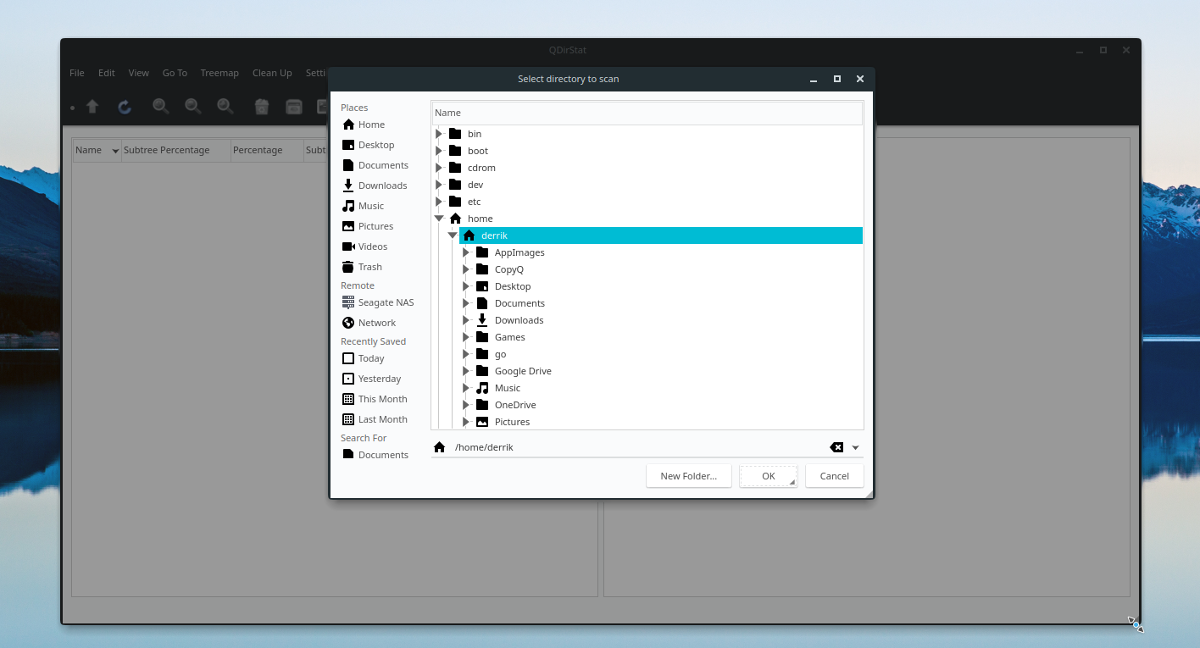
Τώρα που η Qdirstat έχει μια θέση σάρωσης για να δουλέψειμε, θα παρατηρήσετε ότι η αριστερή πλευρά του προγράμματος αρχίζει να συμπληρώνει μια λίστα με φακέλους. Αυτοί οι φάκελοι είναι αποτελέσματα σάρωσης και το πρόγραμμα τα οργανώνει με βάση το μέγεθος τους. Κάντε κλικ στα εικονίδια βέλους για να ταξινομήσετε τους φακέλους και αναζητήστε τα αρχεία. Όπως και οι φάκελοι, ο Qdirstat ταξινομεί τα δεδομένα από το μεγαλύτερο στο μικρότερο.
Πλοήγηση δεδομένων
Όταν το εργαλείο Qdirstat σαρώνει έναν φάκελο στον υπολογιστή σαςLinux PC, θα γεμίσει ένα δέντρο καταλόγου στην αριστερή πλευρά του παραθύρου. Αυτή η δομή του φακέλου είναι πολύ απλή και εύκολη στην πλοήγηση. Στη δεξιά πλευρά της οθόνης, θα δείτε ένα γράφημα με διάφορα τετράγωνα σε διαφορετικά χρώματα.
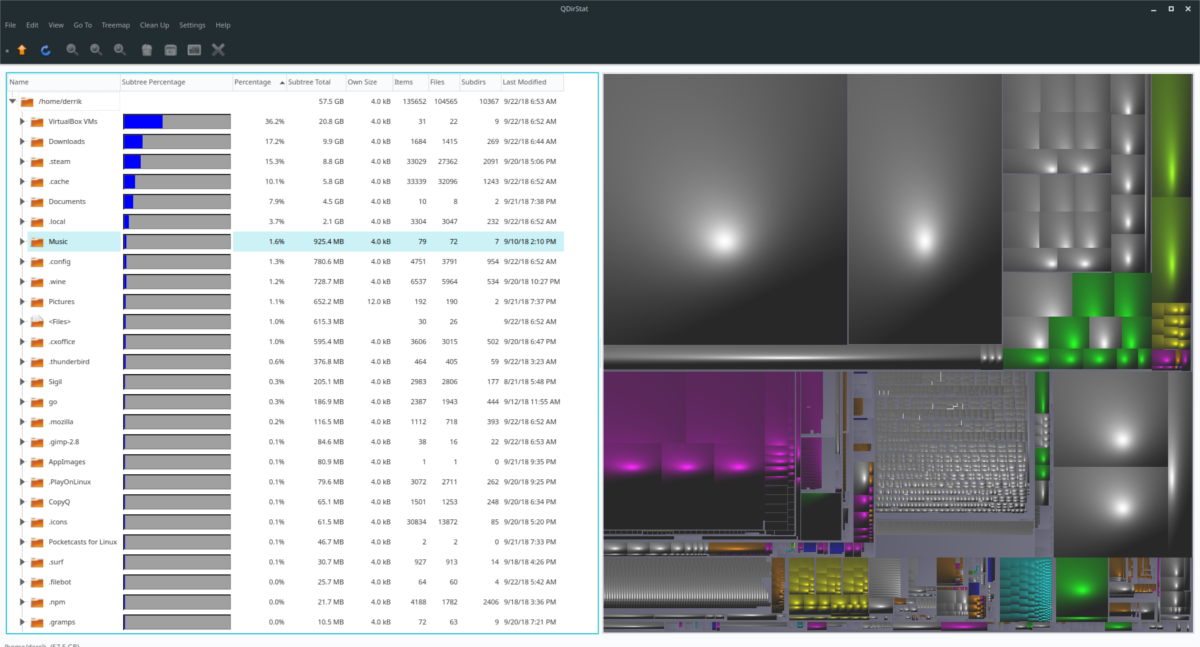
Το γράφημα δεδομένων επιτρέπει στους χρήστες να βλέπουν ένα οπτικόαναπαράσταση των δεδομένων στον κατάλογο που σαρώθηκαν. Για να δείτε ένα αρχείο μέσω του οπτικού διαγράμματος Qdir, κάντε κλικ σε οποιοδήποτε τετράγωνο. Η επιλογή ενός τετραγώνου θα δείξει αμέσως την ακριβή θέση των δεδομένων στο Treemap στα αριστερά. Εναλλακτικά, μπορείτε να κάνετε δεξί κλικ σε ένα τετράγωνο δεδομένων και να κάνετε κλικ στην επιλογή "copy URL" για να πάρετε τη θέση του στον υπολογιστή σας.
Διαγραφή μεγάλων αρχείων
Αν θέλετε να διαγράψετε ένα αρχείο ή ένα φάκελο στοQdirstat, δείτε τη δομή καταλόγου στα αριστερά (ή το γράφημα δεδομένων στα δεξιά), κάντε δεξί κλικ σε ένα αποτέλεσμα αναζήτησης και κάντε κλικ στο κουμπί "Διαγραφή". Η επιλογή "delete" θα αφαιρέσει αμέσως το αρχείο από το PC του Linux, οπότε προσέξτε! Μην χρησιμοποιείτε τη λειτουργία διαγραφής εκτός αν είστε βέβαιοι!
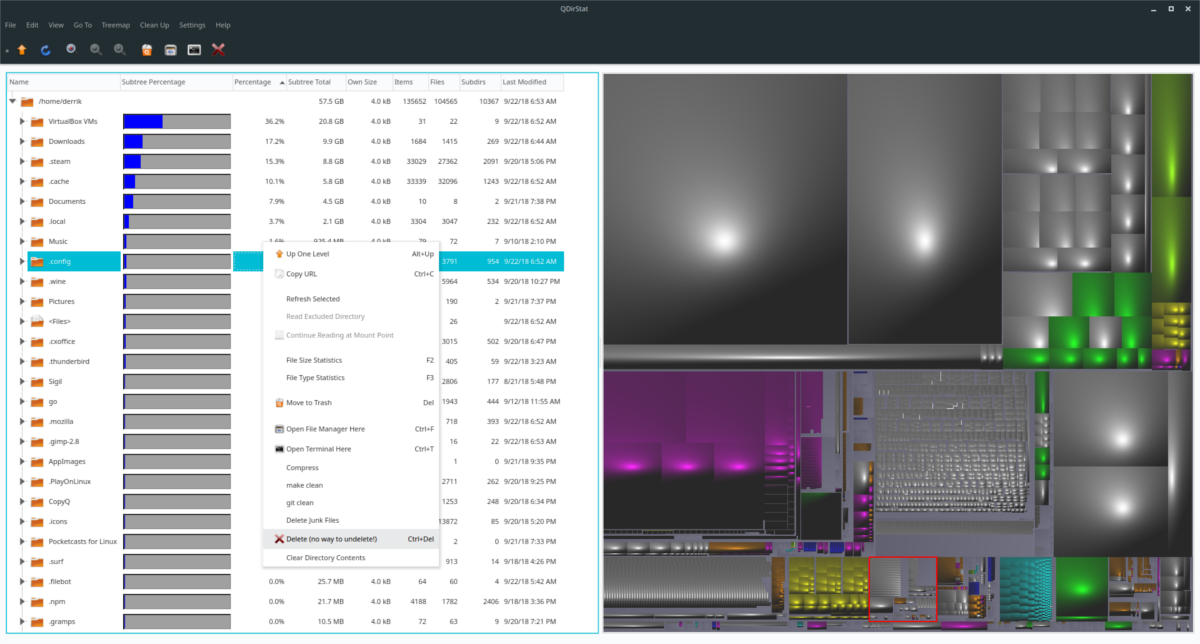
Εκτός από τη διαγραφή αρχείων, το Qdirstat έχει επίσηςμια λειτουργία "μετακίνησης σε σκουπίδια". Για να το χρησιμοποιήσετε, αναζητήστε τη δομή του φακέλου ή το γράφημα δεδομένων, βρείτε ένα αποτέλεσμα αναζήτησης και κάντε δεξί κλικ σε αυτό. Στο μενού δεξιού κλικ, επιλέξτε "Μετακίνηση σε κάδο απορριμμάτων".













Σχόλια